اگر می خواهید پس از بوت شدن به صورت خودکار وارد دسکتاپ لینوکس خود شوید، قابلیت ورود خودکار را در Linux Mint فعال کنید.
مطمئناً وقتی دسکتاپ Mint خود را برای چند دقیقه بیکار رها می کنید و صفحه ورود به سیستم از شما می خواهد دوباره رمز عبور خود را وارد کنید، آزاردهنده است. اگر تنها شما هستید که از رایانه استفاده می کنید و نمی خواهید رمز عبور طولانی و ایمن خود را هر بار که می خواهید وارد شوید تایپ کنید، چه؟
خوشبختانه، Linux Mint یک راه آسان و گرافیکی برای فعال یا غیرفعال کردن ورود خودکار ارائه می دهد. ما به شما نشان خواهیم داد که چگونه.
فعال کردن ورود خودکار در Linux Mint
در زمان نصب، لینوکس مینت از شما می خواهد که به طور خودکار وارد سیستم شوید یا باید رمز عبور را وارد کنید تا وارد دسکتاپ خود شوید. اما اگر به دلایلی گزینه اشتباهی را انتخاب کرده اید یا تصمیم به تغییر نظر خود گرفته اید و می خواهید ورود خودکار را در دسکتاپ Mint خود فعال کنید، در اینجا نحوه انجام این کار آورده شده است.
منوی برنامه ها را با فشار دادن Super یا با کلیک بر روی لوگوی Linux Mint در گوشه سمت چپ پایین باز کنید. سپس عبارت Login Window را جستجو کرده و Enter را فشار دهید تا پنجره تنظیمات باز شود.
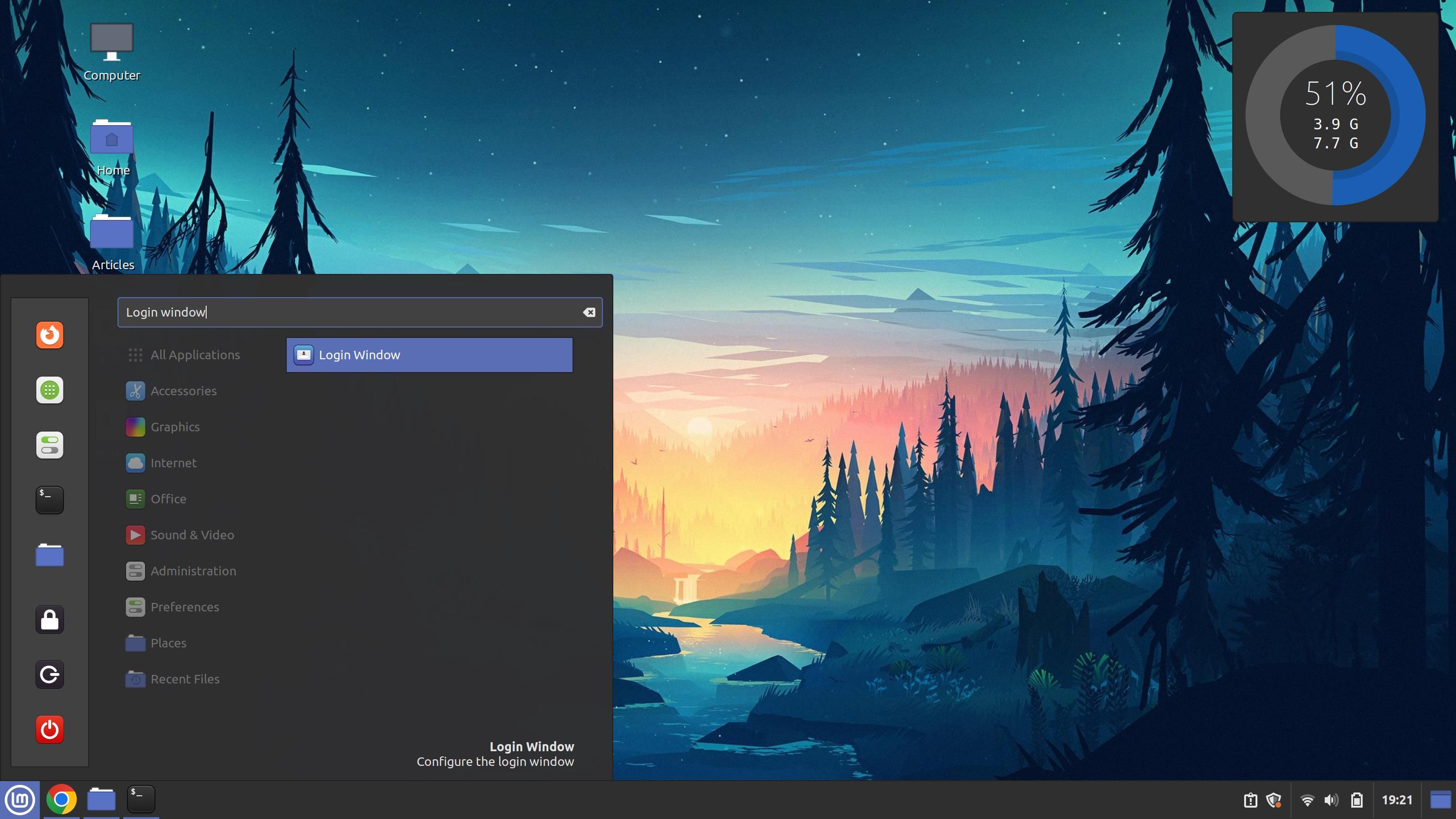
ممکن است مجبور شوید رمز عبور سرپرست خود را مشخص کنید زیرا ایجاد تغییرات در تنظیمات ورود به سیستم نیاز به تغییر فایل های پیکربندی دارد.
پس از راهاندازی، به تب کاربران بروید و نام کاربری خود را (همگی با حروف کوچک) در کنار برچسب نام کاربری در بخش ورود خودکار وارد کنید. اگر نام کاربری خود را نمیدانید، میتوانید تنظیمات Users and Groups را باز کنید تا نام کاربری خود را بررسی کنید یا همه کاربران فعال سیستم خود را فهرست کنید و مال خود را در میان لیست بیابید.
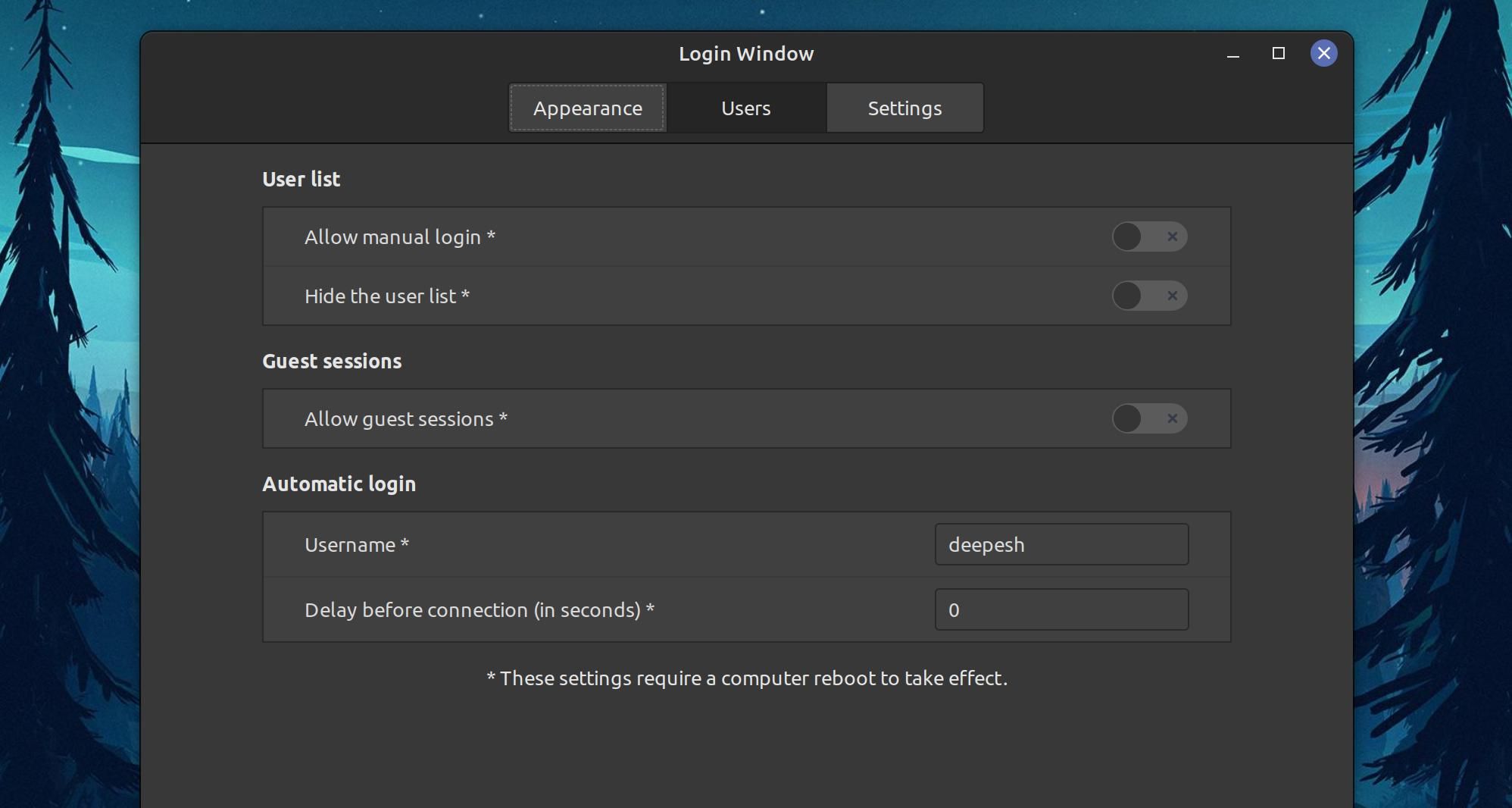
یک پیکربندی اضافی وجود دارد که به مدیر نمایشگر فرمان میدهد تا قبل از شروع ورود خودکار، مدت زمان مشخصی منتظر بماند. اگر می خواهید تاخیر اضافه کنید، زمان را بر حسب ثانیه در فیلد کنار برچسب تاخیر قبل از اتصال (بر حسب ثانیه) وارد کنید.
فعال کردن Auto-Login با استفاده از lightdm.conf
اگر دوست دارید با ویرایش فایل های متنی تنظیمات را به صورت دستی انجام دهید، می توانید با ویرایش فایل پیکربندی LightDM ذخیره شده در /etc/lightdm به نتایج مشابهی برسید.
برای شروع، فایل lightdm.conf را با استفاده از ویرایشگر متن دلخواه خود باز کنید.
sudo vim /etc/lightdm/lightdm.conf
سپس خط زیر را اضافه یا ویرایش کنید تا ورود خودکار فعال شود و نام کاربری واقعی خود را جایگزین «نام کاربری» کنید:
autologin-user=username
autologin-user-timeout=0
اگر ترجیح می دهید ورود به دسکتاپ خود را به تعویق بیندازید، می توانید مقدار autologin-user-timeout را تغییر دهید.
تغییرات را ذخیره کنید و کامپیوتر خود را مجددا راه اندازی کنید.
هنگامی که دستگاه را راه اندازی مجدد می کنید، مستقیماً به دسکتاپ لینوکس مینت خود بدون هیچ گونه تداخلی از سمت مدیر نمایش، که نرم افزار مسئول ورود و احراز هویت است، هدایت می شوید.
نحوه غیرفعال کردن ورود خودکار در لینوکس مینت
ثابت می شود که ورود مبتنی بر رمز عبور در صورتی ضروری است که چندین نفر از یک رایانه مشترک استفاده کنند. این یک لایه امنیتی اضافی به دسکتاپ شما اضافه می کند و به شما کمک می کند تا فایل ها و تنظیمات خصوصی خود را ایمن نگه دارید. بنابراین، اگر ورود به سیستم خودکار را راهاندازی کردهاید و میخواهید این تنظیم را حذف کنید، مراحل زیر را دنبال کنید:
- پنجره تنظیمات پنجره ورود را با جستجوی آن در پنجره برنامه ها باز کنید.
- روی Users کلیک کنید و نام کاربری وارد شده در کنار برچسب نام کاربری را حذف کنید.
- همچنین هر مقدار عددی مشخص شده در گزینه Delay before connection را حذف کنید.
در نهایت، کامپیوتر خود را مجددا راه اندازی کنید تا تغییرات ذخیره شود.
همچنین، اگر ترجیح میدهید مسائل را پیچیده نگه دارید، میتوانید خط autologin-user=username را از فایل /etc/lightdm/lightdm.conf حذف کنید.
سفارشی کردن دسکتاپ لینوکس مینت
فعال کردن ورود خودکار در دسکتاپ Linux Mint به سادگی وارد کردن نام کاربری خود در یک فیلد متنی است. لینوکس مینت تعداد بی شماری از تنظیمات آسان مشابه را برای شخصی سازی دسکتاپ شما ارائه می دهد.
لینوکس Mint Cinnamon نسخه پرچمدار توزیع است و هم از نظر رابط و هم از نظر طرح بندی پنجره شبیه به دسکتاپ ویندوز است. تنها تفاوت؟ برخلاف دسکتاپ ویندوز، میتوانید دارچین را به دلخواه خود سفارشی کنید.
